Niet pochýb o tom, že Windows 10 je skutočne vynikajúci operačný systém od spoločnosti Microsoft.Väčšina používateľov sa však sťažuje, že ich klávesnice v systéme Windows 10 nefungujú.
To môže byť prípad, ak máte Windows Update nainštalovaný od februára 2018.Používatelia tvrdia, že po tejto aktualizácii všetko funguje v poriadku okrem klávesnice.
Keďže tento problém je potrebné vyriešiť, ponúkame vám niekoľko riešení.Ak sa vyskytne problém s vaším softvérom, ktorý bráni správnemu fungovaniu klávesnice, tento článok vám môže pomôcť problém vyriešiť, pokiaľ to nie je problém so samotnou klávesnicou.V takom prípade možno budete musieť vymeniť klávesnicu.
POZNÁMKA: Ak sa tento problém vyskytuje výlučne na prenosnom počítači alebo inej verzii systému Windows,Pozrite si tento článok.
Tu je riešenie!
Ako opraviť nefunkčnosť klávesnice v systéme Windows 10
Uvedieme rôzne spôsoby, ako opraviť klávesnicu na prenosných počítačoch so systémom Windows 10, 8 a 7.Skúste jeden po druhom a dúfajme, že vaša klávesnica začne znova fungovať.
Metóda 1: Poradca pri riešení problémov s hardvérom a zariadeniami.
Krok 1: Najprv musíte otvoriť ovládací panel.Kliknite na Štart a napíšte Ovládací panel.Vyberte možnosť, ktorá najlepšie zodpovedá.Alebo stačí stlačiť kláves Windows + R. Otvorí sa dialógové okno Spustiť.Napíšte „Control“ a stlačte Enter.Otvorí sa okno Ovládací panel.
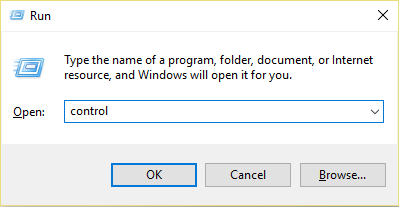
Krok 2: Do vyhľadávacieho panela napíšte riešenie problémov a potom vyhľadajte možnosť Riešenie problémov.kliknite naň.
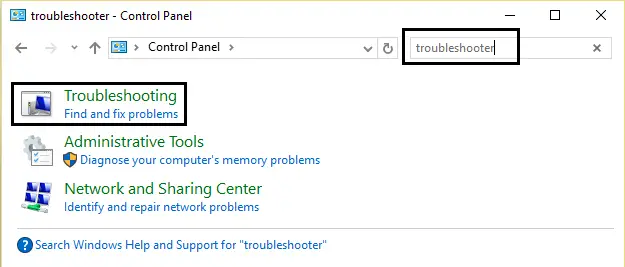
Krok 3: Teraz kliknite na možnosť Zobraziť všetko.Nájdete ho v ľavom paneli.
Krok 4: Potom presuňte kurzor na „Hardvér a zariadenia“ a kliknite.
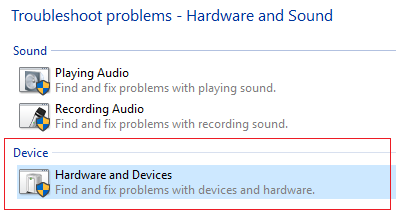
Krok 5: Teraz sa spustí nástroj na riešenie problémov.Automaticky zistí a vyrieši váš problém.Toto je najjednoduchšie riešenie, ako vyriešiť problém s nefunkčnou klávesnicou.
Metóda 2: Vypnite možnosť kľúča filtra
FilterKeys je funkcia v systéme Microsoft Windows.Nájdete ho v časti Zjednodušenie prístupu.Táto funkcia vám zjednoduší písanie.Ak sú aktivované klávesy filtra, povie to klávesnici, aby ignorovala duplicitné stlačenia klávesov.Niektorí používatelia však po zapnutí tejto možnosti zistili, že ich klávesnice nefungujú.Takže vypnutím tejto možnosti je možné vyriešiť problém s klávesnicou.takto sa to robí
krok 1: Na pracovnej ploche kliknite na ikonu Centra akcií v pravom dolnom rohu obrazovky.Potom kliknite na položku Všetky nastavenia.
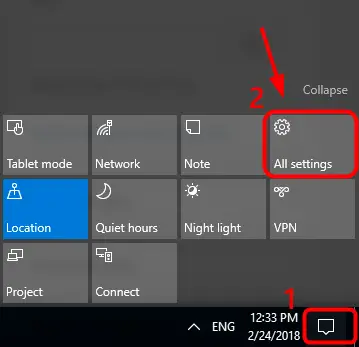
krok 2:Teraz kliknite na Uľahčenie prístupu
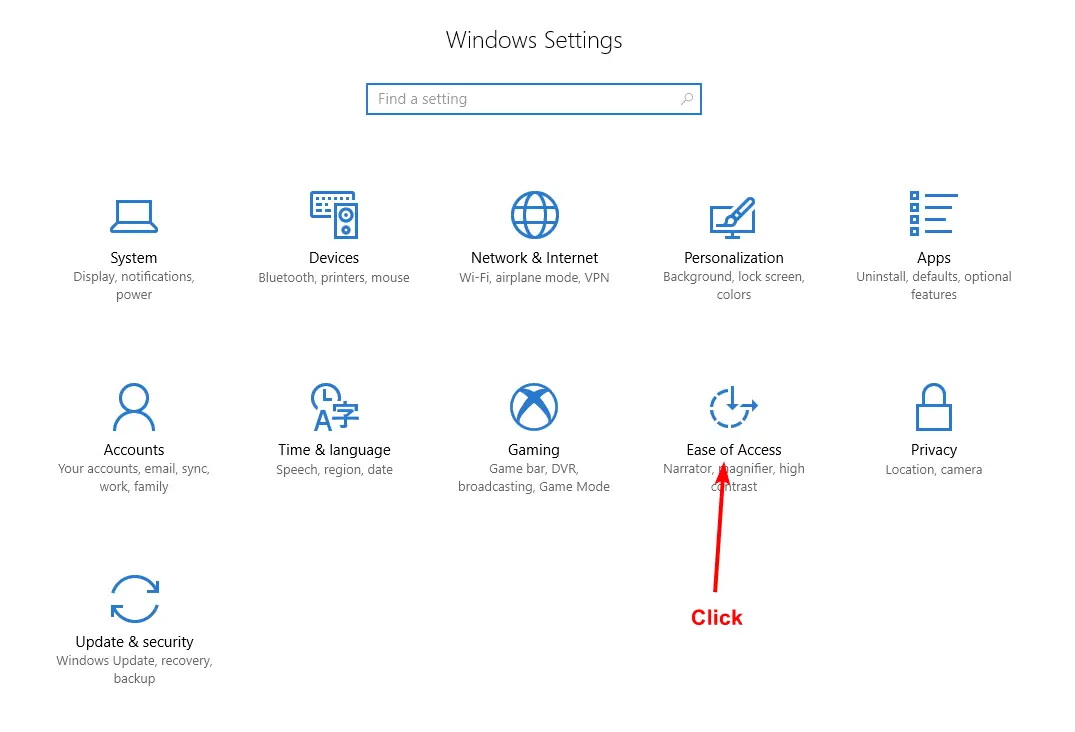
Krok 3: Tu nájdete možnosť s názvom Klávesnica.kliknite naň.
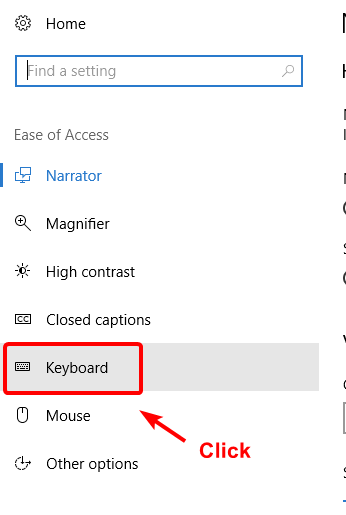
Krok 4: Vypnite možnosť Filtrovať klávesy, ak ešte nie je zakázaná.
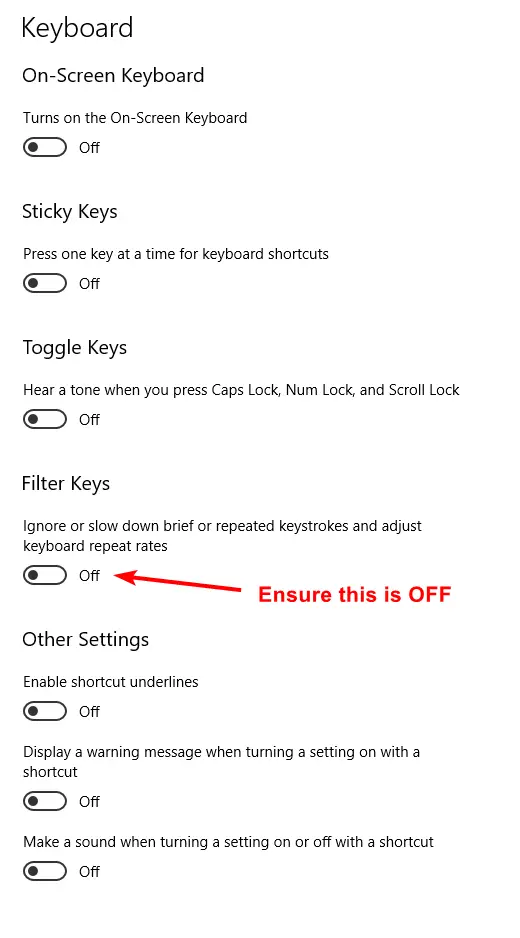
Metóda 3: Odinštalujte ovládač klávesnice
Poškodený ovládač klávesnice môže byť príčinou nefunkčnej klávesnice.Takže ak ich odinštalujete, zostanú vám predvolené ovládače klávesnice nainštalované vo vašom systéme.
Krok 1:Ukážte kurzorom na tlačidlo Štart v pravom dolnom rohu obrazovky a kliknite naň pravým tlačidlom myši.Zo zoznamu vyberte možnosť Správca zariadení.
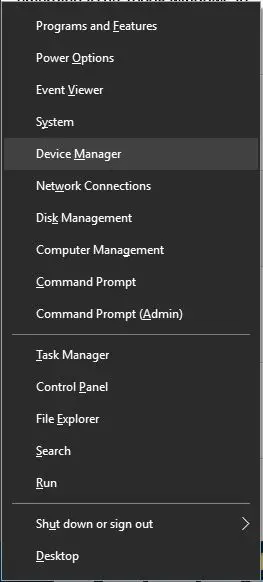
Krok 2: Po otvorení Správcu zariadení rozbaľte možnosť Klávesnica a skontrolujte nainštalované ovládače.Kliknite pravým tlačidlom myši na uvedený ovládač a vyberte možnosť Odinštalovať.
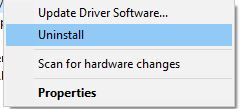
Krok 3:Po dokončení odinštalovania reštartujte systém, aby ste sa vrátili k predvolenému ovládaču klávesnice.
Metóda 4: Aktualizujte ovládač klávesnice
Rovnako ako poškodený ovládač, aj veľmi stará verzia ovládača môže spôsobiť, že klávesnica prestane fungovať.Takže aktualizáciou ovládača je možné problém vyriešiť.Existujú tri spôsoby, ako to urobiť.Postupujte podľa toho, ktorú metódu uprednostňujete.
Aktualizujte ovládače manuálne
Na to budete potrebovať určité technické znalosti o počítačoch a klávesniciach.Prejdite na oficiálnu webovú stránku výrobcu počítača alebo klávesnice.Stiahnite si a nainštalujte najnovšiu verziu ovládača pre vaše zariadenie.
Ak sa vám táto metóda zdá ťažká, skúste automaticky stiahnuť ovládače zo systému Windows 10.
Aktualizujte ovládače automaticky
Krok 1: Postupujte podľa krokov v metóde 3 a otvorte Správcu zariadení.
krok 2: Vyhľadajte klávesnice.Po rozšírení možností klávesnice sa zobrazia ovládače nainštalované v počítači.Kliknite pravým tlačidlom myši na ovládač a vyberte položku Aktualizovať softvér ovládača.
Krok 3: Tým sa automaticky zistí vhodná verzia ovládača pre vaše zariadenie.
Aktualizujte ovládače pomocou softvéru tretích strán
Nefunguje to pre vašu klávesnicu, toto je najjednoduchší spôsob.Stačí si stiahnuť a nainštalovať softvér Driver Easy.
krok 1: podľapriamy odkaza Stiahnite si softvér Driver Easy.
Krok 2:Nechajte inštalátora nainštalovať softvér.Po dokončení spustite Driver Easy a kliknite na tlačidlo Skenovať teraz.Softvér teraz prehľadá váš počítač a zistí všetky chýbajúce, zastarané alebo poškodené ovládače.
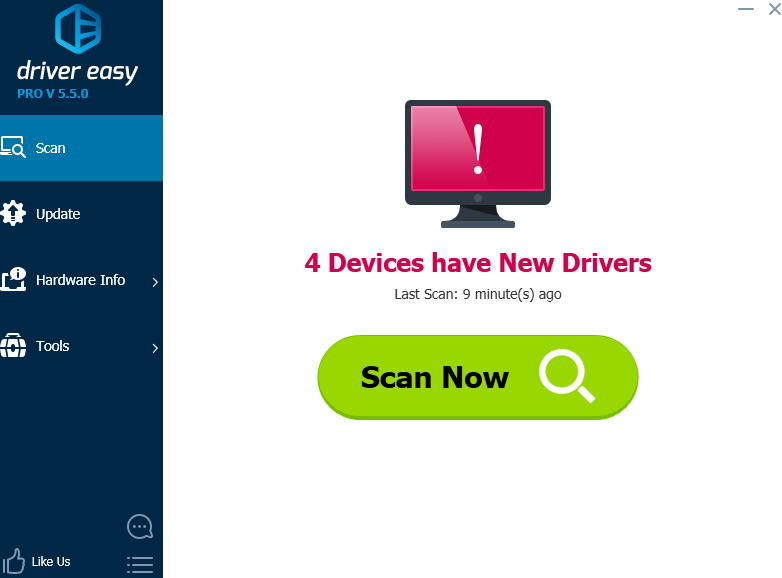
Krok 3: Vyhľadajte ovládač klávesnice a kliknite na tlačidlo Aktualizovať vedľa neho.(Takže nemám problémy s ovládačom klávesnice. Takže tento obrázok slúži len na nájdenie tlačidla aktualizácie ovládača).Všetky ovládače môžete aktualizovať naraz jednoduchým kliknutím na tlačidlo Aktualizovať všetko.
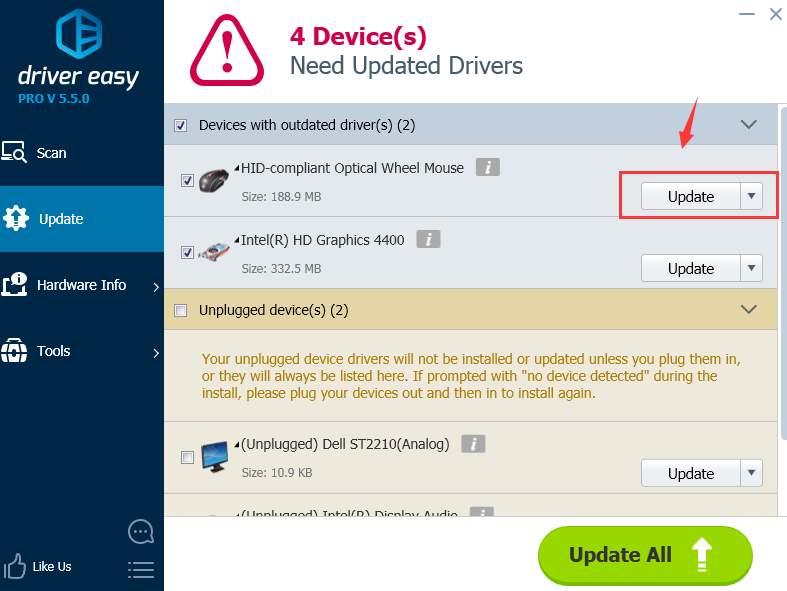
Môžete tiežTuZobraziť inéSoftvér na aktualizáciu ovládačov.
Metóda 5: Aktualizujte svoj BIOS
Podľa môjho prieskumu majú niektorí používatelia zastaraný BIOS, ktorý bráni fungovaniu klávesnice.Aktualizácia systému BIOS je kritický proces.Všetky kroky treba starostlivo dodržiavať.Táto metóda sa odporúča iba vtedy, ak všetky ostatné vyššie uvedené metódy zlyhali.
Krok 1: Najprv musíte skontrolovať verziu systému BIOS.Kliknite pravým tlačidlom myši na tlačidlo Štart v pravom dolnom rohu obrazovky a kliknite na položku Spustiť.Do dialógového okna, ktoré sa otvorí, napíšte „msinfo32“.Stlačte Enter.
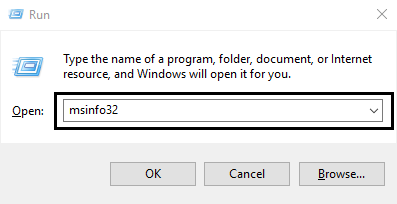
Krok 2: V okne, ktoré sa otvorí, skontrolujte verziu/dátum systému BIOS.Všimnite si všetky podrobnosti vedľa nej.
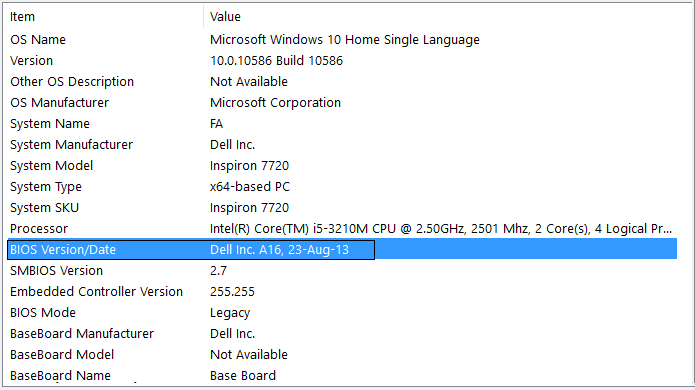
Krok 3: Teraz prejdite na webovú stránku výrobcu počítača.Webové stránky niektorých výrobcov majú možnosť automatického zisťovania systému, ktorá automaticky rozpozná váš počítač.Ak táto možnosť nie je dostupná, vyhľadajte BIOS na paneli vyhľadávania.Nájdite BIOS a stiahnite si najnovšiu aktualizáciu.Stiahnutý súbor bude mať príponu .exe.Dvojitým kliknutím na súbor ho spustíte.Po dokončení inštalácie reštartujte počítač.Ak sa vyskytne problém s verziou systému BIOS, opraví sa tým, že vaša klávesnica nefunguje správne.
Ak problémy pretrvávajú, problém môže byť v samotnej klávesnici.Ak používate stolný počítač, skontrolujte, či je klávesnica správne pripojená k portu USB.
Dúfam, že tento článok vyrieši váš problém.vďaka za prečítanie!

![Ako opraviť problémy s e-mailom Comcast na iPhone [Opravené] Ako opraviť problémy s e-mailom Comcast na iPhone [Opravené]](https://infoacetech.net/wp-content/uploads/2021/06/5687-photo-1605918321371-584f5deab0a2-150x150.jpg)
![E-mail Fix Cox stále vyžaduje heslo [Opravené] E-mail Fix Cox stále vyžaduje heslo [Opravené]](https://infoacetech.net/wp-content/uploads/2021/06/5780-photo-1607079832519-2408ae54239b-150x150.jpg)
![Nedá sa načítať pošta: IMAP server neodpovedá na iPhone [Opravené] Nedá sa načítať pošta: IMAP server neodpovedá na iPhone [Opravené]](https://infoacetech.net/wp-content/uploads/2022/08/9799-01_cannot_get_mail-150x150.png)
![Priblíženie: Vaše internetové pripojenie je nestabilné [Opravené] Priblíženie: Vaše internetové pripojenie je nestabilné [Opravené]](https://infoacetech.net/wp-content/uploads/2022/08/9627-01_your_internet_connection_is_unstable-670x71-150x71.jpg)
![Nastavenie e-mailu Cox v systéme Windows 10 [pomocou aplikácie Windows Mail] Nastavenie e-mailu Cox v systéme Windows 10 [pomocou aplikácie Windows Mail]](https://infoacetech.net/wp-content/uploads/2021/06/5796-photo-1570063578733-6a33b69d1439-150x150.jpg)
![Riešenie problémov s prehrávačom Windows Media Player [Sprievodca systémom Windows 8 / 8.1] Riešenie problémov s prehrávačom Windows Media Player [Sprievodca systémom Windows 8 / 8.1]](https://infoacetech.net/wp-content/uploads/2021/10/7576-search-troubleshooting-on-Windows-8-150x150.jpg)
![Opravte chybu Windows Update 0x800703ee [Windows 11/10] Opravte chybu Windows Update 0x800703ee [Windows 11/10]](https://infoacetech.net/wp-content/uploads/2021/10/7724-0x800703ee-e1635420429607-150x150.png)


![Ako zobraziť verziu systému Windows [veľmi jednoduché]](https://infoacetech.net/wp-content/uploads/2023/06/Windows%E7%89%88%E6%9C%AC%E6%80%8E%E9%BA%BC%E7%9C%8B-180x100.jpg)

